


Благодаря этому уроку вы научитесь писать и рисовать глиттерами.
Итак, приступим:
1. Открываем наш глиттер в ImageReady.
2. Нечего не делая переходим в фотошоп.
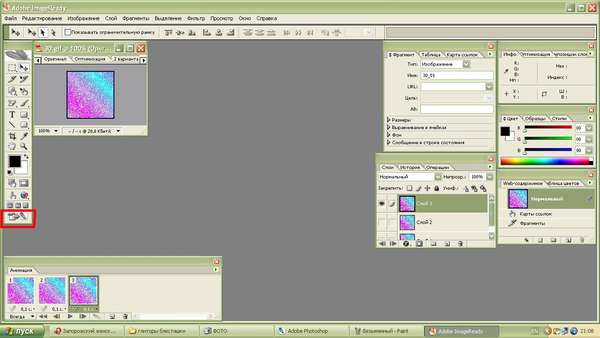
3. Выбираем первый слой и сохраняем его. Редактирование - Определить узор. Или Edit - Define Pattner.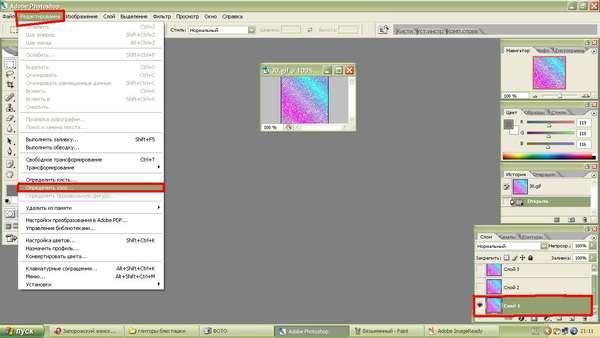
4. Вводим имя слоя и жмём ОК.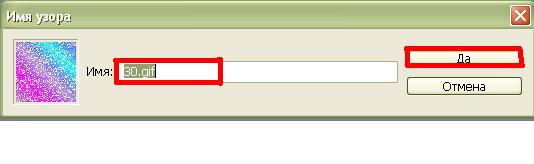
5. Проделываем пукнкты 3-4 сохраняем остальные слои.
Пишем глиттерами
1. Открываем новый документ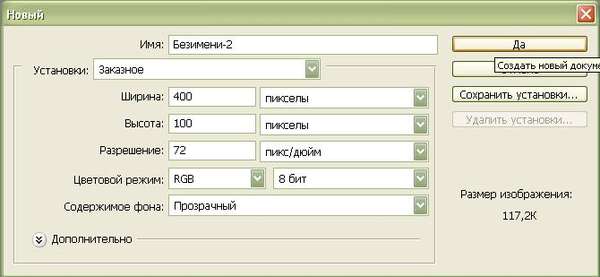
2. Пишем надпись и делаем дубликат слоя. Слой - Создать дубликат слоя общее количество слоев, должно соответствовать количиству слоев глиттера (в наше случае их 3)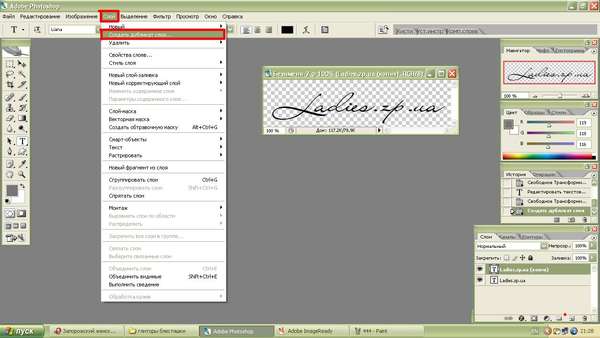
3. Выделяем первый текстовый слой и заходим слой-стиль слоя-параметры наложения либо нажимаем кнопку под слоями, она обведена крастным на рисунке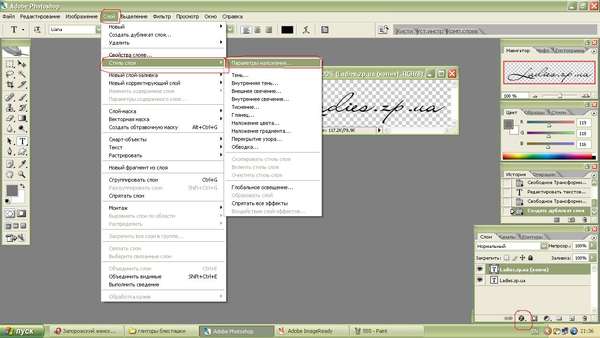
4. Ставим галочку на "Перекрытие узора" и жмем на галочку, в самом верху выбираем "другой". Выбираем первый кадр глиттера,нажимаем "ДА"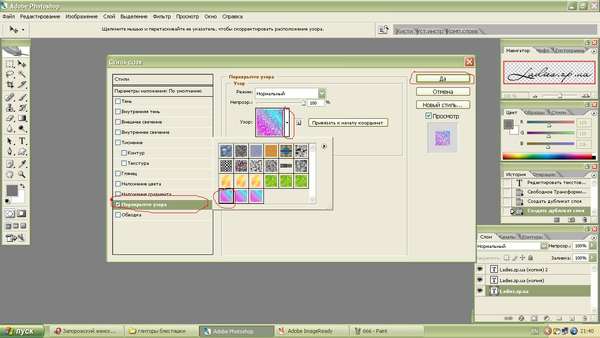
5. Повторяем пункт 3-4 для остальных текстовых слоев, но выставляем 2 кадр глиттера 2 текстовому слою, а 3 кадр глиттера 3 текстовому слою.
6. Переходим в анимацию или в ImageReady.
7. В 1 кадре анимации выставляем 0,1 секунды и оставляем видимым только 1 текстовый слой (остальные должны быть без глазика)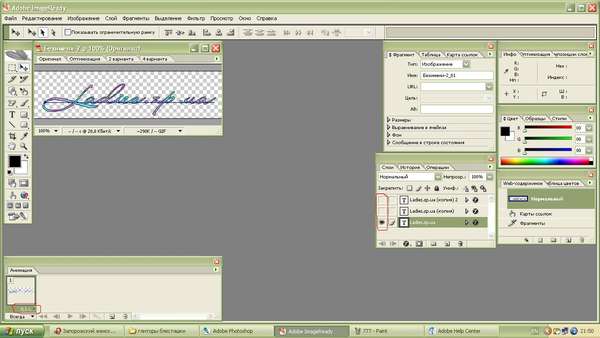
8. На "Панели анимации" копируем 1 кадр анимации и получаем 2 кадр анимации.Кнопка выделена на рисунке. На 2 кадре анимации оставляем видимым только 2 текстовый слой (т.е 1 и 3 должны быть без глазика). Так же делаем и 3 кадр анимации. (1 и 2 без глазиков)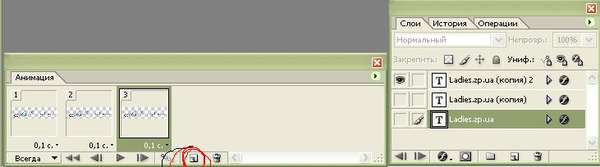
9. Сохраняем наш документ в gif формате
Вот что у нас получилось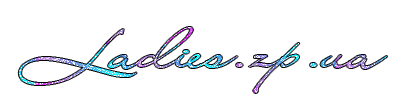
Автор урока: Виктория Скачкова, специально для ladies.zp.ua